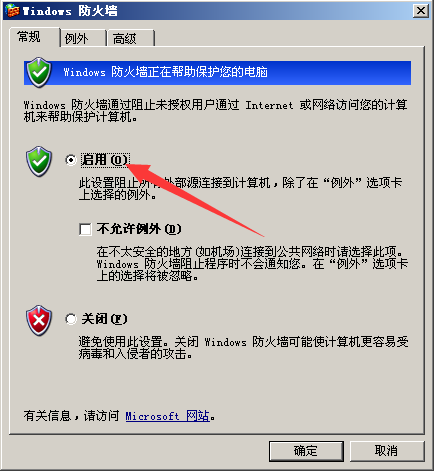
Windows Server 2003 图形界面添加防火墙策略
默认情况下445端口的范围是允许“子网”访问,所以我们需要选择“更改范围”(注意一定要选中445端口那行,默认选中的是第一行即139那行,直接更改范围只能改139端口的范围)切换至“例外”选项卡,下边的“程序和服务”默认已配了一些服务和端口,但处理未勾选状态,未勾选一样是未没添加至例外的防火墙一样不允许访问。常常启用防火墙,还是希望某端口能被某些IP所访问,而防火墙默认是禁止所有IP访问本机的所有
1.开始--控制面板--Windows防火墙

2.启用

选择启用即启动防火墙
3.添加例外
常常启用防火墙,还是希望某端口能被某些IP所访问,而防火墙默认是禁止所有IP访问本机的所有端口的,此时我们就需要添加例外。
切换至“例外”选项卡,下边的“程序和服务”默认已配了一些服务和端口,但处理未勾选状态,未勾选一样是未没添加至例外的防火墙一样不允许访问。

3.1允许192.168.220.128访问本机的445端口
由于445端口已在“文件和打印共享”中,所以选中“文件和打印共享”--“编缉”
(如果是想自己添加端口,那么选“添加端口”即可;当然对于445这种已经在“文件夹和打印共享”这条策略中的端口是不能再添加的)

默认情况下445端口的范围是允许“子网”访问,所以我们需要选择“更改范围”(注意一定要选中445端口那行,默认选中的是第一行即139那行,直接更改范围只能改139端口的范围)

第一个表示允许所有IP访问该端口,第二个表示允许同子网的机器访问该端口,第三个是自定义列表;我们选第三个,输入我们想放行的192.168.220.128,然后确定。

然后勾选445端口,确定

再勾选“文件和打印机共享”,确定

此时这台机器只有192.168.220.128可以访问其445端口,其他任何IP都不能访问这机台机子的任何端口。
讲那么多的意思是,只有在例外中,并且勾选了的的策略防火墙才会放行。
更多推荐
 已为社区贡献24条内容
已为社区贡献24条内容








所有评论(0)